Сканирование документов (iX100)
ScanSnap Connect Application можно использовать для сканирования документов.
Для получения подробной информации о документах, которые можно сканировать, смотрите Документы, которые могут быть загружены непосредственно в iX100.
Далее приведено описание процедуры сканирования документов путем вставки одного документа за раз.
-
Откройте подающую направляющую iX100.
 СОВЕТ
СОВЕТЕсли вы хотите, чтобы документ вышел с передней стороны iX100, или когда позади iX100 недостаточно места, чтобы документ мог полностью выйти, откройте выходную направляющую.
Для получения подробной информации о документах, которые могут быть сканированы с открытой выводящей направляющей, смотрите Документы, которые могут быть загружены непосредственно в iX100.

Результат вывода документа различается, как показано ниже, в зависимости от открытия или закрытия выводящей направляющей.
С закрытой выводящей направляющей

С открытой выводящей направляющей

Кнопка [Scan/Stop] мигает синим. Кнопка светится как обычно, когда включено сканирование документа.
-
Вставьте документ непосредственно в секцию подачи iX100, при этом сторона сканирования должна быть обращена вверх.
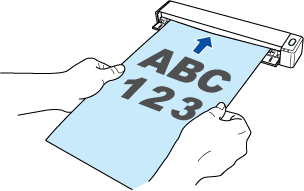
Документ затягивается до его размещения внутри iX100.
ВНИМАНИЕЕсли вы указали стандартный формат вместо выбора [Автоматическое] (по умолчанию) (для параметра [Бумага] в окне [Профиль]), вставьте документ, совместив его с левым краем отсека подачи.
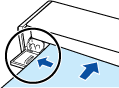
Когда сканирование производится при закрытой выходной направляющей, обеспечьте достаточно места позади iX100 для полного выхода документа.
Убедитесь, что в зоне выхода документа из iX100 нет никаких препятствий. В противном случае может произойти замятие бумаги.
При сканировании следующих документов с открытой выходной направляющей может произойти замятие бумаги и повреждение документов. Следующие документы сканируйте с закрытой выходной направляющей.
Толстая бумага (плотностью 80 г/м2 или больше)
Почтовая открытка
Визитная карточка
Пластиковые карточки
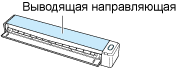
Автоматическое вращение изображение не доступно, при сканировании при помощи ScanSnap Connect Application.
-
Выполните сканирование.
Для сканирования с ScanSnap Connect Application
Нажмите
![Кнопка [Scan]](../config/../images_Android/scan.png) в экране [Список файлов] или выполните то же самое в экране папки с включенной функцией ScanSnap Sync.
в экране [Список файлов] или выполните то же самое в экране папки с включенной функцией ScanSnap Sync.Для сканирования с iX100
Нажмите кнопку [Scan/Stop] на iX100.
Сообщение отобразится, указывая, что файл получен.
Полученный файл будет отображен в экране [Список файлов] или в экране [Файлы].
СОВЕТКогда [Непрерывное сканирование] выбрано для [Подача] в [Сканирование] в [Профиль], после завершения сканирования отобразится сообщение с запросом на продолжение сканирования.
Загрузкой документа в iX100 можно продолжить сканирование.
Для завершения сканирования нажмите кнопку [Выход] или нажмите кнопку [Scan/Stop] на iX100.
При задании значения [Задайте назначение] для [Назначение] в экране [Профиль], файл перемещается в заданное значение после сканирования.
Так как перемещенный файл не отображается в экране [Список файлов] или в экране папки с включенной функцией ScanSnap Sync, воспользуйтесь другим приложением для подтверждения, что данные изображения соответствуют требованиям.
-
Когда функция ScanSnap Sync включена, полученный файл загружается в синхронизированный облачную службу автоматически, если выбрать значение [Авто загрузка] в [Настройка ScanSnap Sync], и интернет соединение установлено.
-
Нажмите по полученному файлу в экране [Список файлов] или в экране [Файлы].
Отобразится экран [Просмотр].
-
Подтвердите, что данные изображения соответствуют используемым требованиям.
Если изображение не соответствует требованиям, соедините компьютер с iX100, сканируйте документ, а затем получите или разгрузите файл следующей процедурой.
Используйте Scan to Mobile для получения файла
Используйте функцию ScanSnap Sync, чтобы скачать файла, который сохранен в ScanSnap Organizer
СОВЕТМожно отправить и просмотреть полученный файл в другом приложении. Когда функция ScanSnap Sync включена, полученный файл может быть обновлен до состояния в облачной службе. После обновления полученного файл до состояния облачной службы, файл может быть совместно использован с ScanSnap Organizer в компьютере, который синхронизируется с облачным сервером, или используется в другом мобильном устройстве.
Сканированные данные будут удалены, если закрыть ScanSnap Connect Application во время сканирования.
Когда появляется уведомление, такое как оповещение, об электронной почте или недостаток питания, мобильное устройство, соединенное к iX100, будет отключено и сканирование будет отменено.
В данном случае, можно сохранить сканированные данные, созданные перед отсоединением, активированием ScanSnap Connect Application еще раз, однако невозможно продолжить сканирование оставшегося документа.
До 1 000 страниц может быть создано для одного файла PDF.
ScanSnap Connect Application не может выполнять сканирование длинных страниц.
При использовании ScanSnap Manager на компьютере используйте ScanSnap Manager для сканирования документа с длинной страницей. Вы можете получить файл или загрузить его на мобильное устройство по следующей процедуре.
Используйте Scan to Mobile для получения файла
Используйте функцию ScanSnap Sync, чтобы скачать файла, который сохранен в ScanSnap Organizer
Сканирование с использование Несущего Листа не доступно.
При использовании ScanSnap Manager на компьютере используйте ScanSnap Manager для сканирования документа, помещенного в Несущий Лист. Вы можете получить файл или загрузить его на мобильное устройство по следующей процедуре.
Используйте Scan to Mobile для получения файла
Используйте функцию ScanSnap Sync, чтобы скачать файла, который сохранен в ScanSnap Organizer
